Google Chromeは自動アップグレードしますが、たまに古い旧バージョンのGoogle Chromeを使いたい時があります。
Google Chromeをダウングレードする方法についてまとめました。
目次
Google Chromeをダウングレードしてアップデートさせない方法
Google Chromeをダウングレードしてアップデートしない方法は少し面倒です。
Windows版のChromeをダウングレードする方法
・https://support.google.com/chrome/a/answer/7125792?hl=en
こっちが日本語サイト
・https://support.google.com/chrome/a/answer/7125792?hl=ja
Chromeのアップデートを止める方法
なんとGoogleから提供されるadministrative template XML-based (ADMX) というのをダウンロードして設定するみたい。
これは超面倒。。
古い旧バージョンのGoogle Chromeをダウンロードしてインストールするとどうなるか?
では、古いChromeのインストーラーからインストールしてみましょう。
1.
まず、古いChromeのインストーラーをダウンロードします。
古い旧バージョンのGoogle Chromeのインストーラーはここからダウンロードできます。
・https://google-chrome.jp.uptodown.com/windows/versions
google-chrome-97-0-4692-71.msi
をダウンロードしました。
2.
次に既にインストールされているGoogle ChromeをWindowsのコントロールパネルからアンインストールします。
3.
アンインストールが完了したら、google-chrome-97-0-4692-71.msi をダブルクリックしてGoogle Chromeをインストールします。
4.
インストールされた Google Chrome を起動します。
Google Chromeのバージョンの確認方法
インストールされたGoogle Chromeのバージョンを確認してみましょう。
Google Chromeのツールバーにある Chrome メニュー をクリックします。
[ヘルプ]から[Google Chromeについて]を選択します。
現在のバージョンが表示されます。
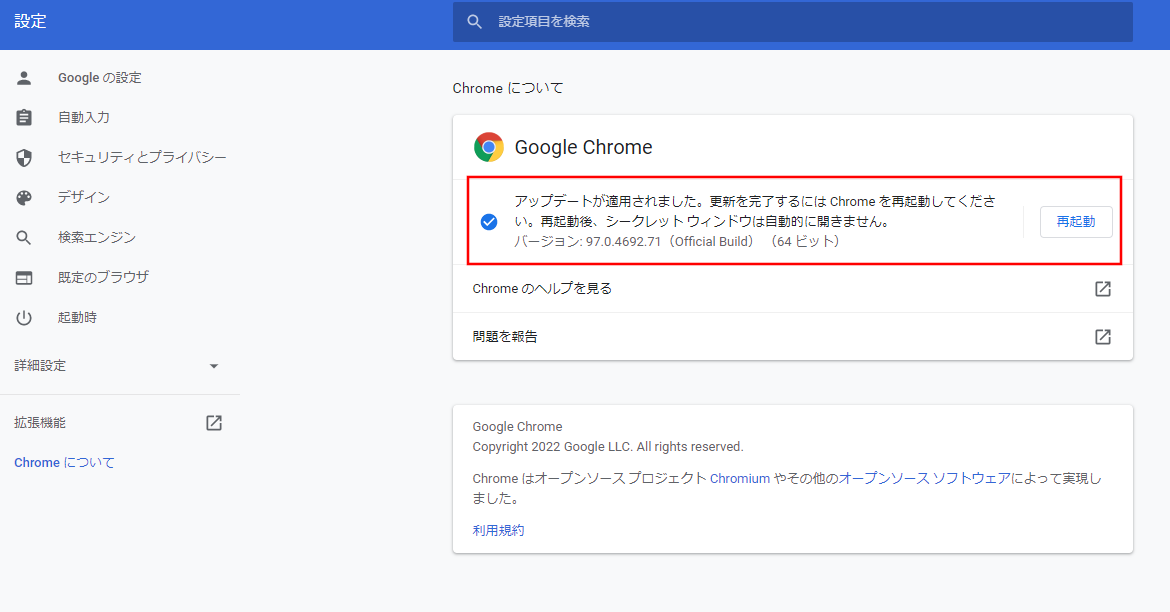
なるほど、古いバージョンが起動していますが、すでにアップデート待ちになっていました。
次に起動すれば勝手に最新版になってしまいます。
古いChromeをインストールして使い続ける方法
古い特定バージョンのChromeを使い続けるには次の2つの方法があります。
Google Chrome Portableを使う
古い特定バージョンのGoogle Chromeを使い続けたいなら、Google Chrome Portableを使う方法があります。
Google Chrome Portableは自動アップデートしないという特徴があります。
Google Chrome Portableとは、Google Chromeのポータブル版でありUSBメモリーやSDカードに入れて持ち運ぶことが可能です。
古い旧バージョンのGoogle Chrome Portableのインストーラーはここからダウンロードできます。
・https://google-chrome-portable.jp.uptodown.com/windows/versions
Google Chrome Portableをインストールして起動してみました。
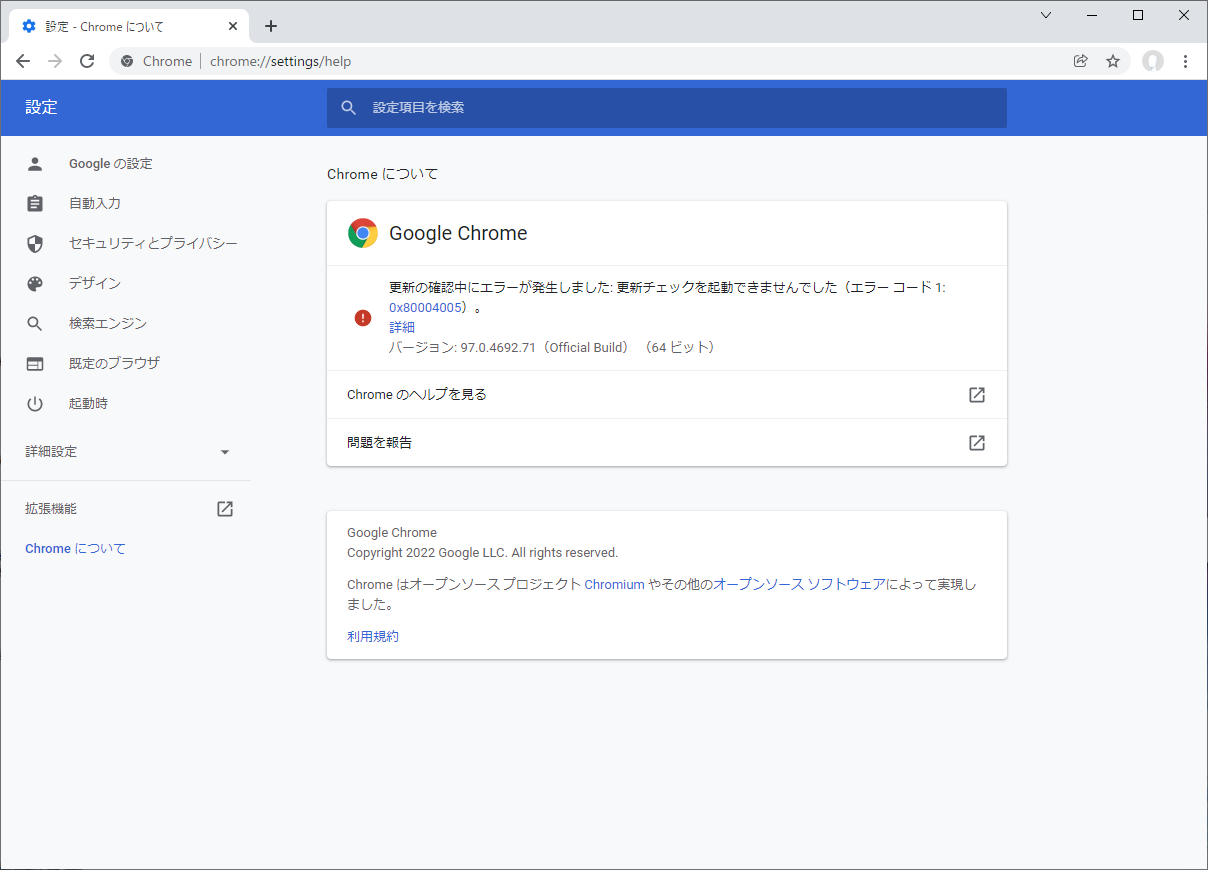
Google Chrome Portableは、自動アップデートしないので同一バージョンのChromeを使い続けることが可能です。
ungoogled-chromiumを使う
ungoogled-chromiumを使う方法もあります。
ungoogled-chromiumの公式サイトはコチラです。
・https://github.com/Eloston/ungoogled-chromium
ungoogled-chromiumのダウンロードはコチラです。
・https://ungoogled-software.github.io/ungoogled-chromium-binaries/


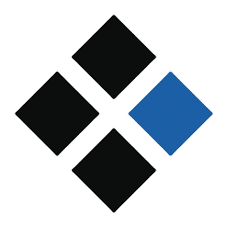

コメント